After Effects CS6の
素材のサイズを変更する方法
ここでは、After Effects CS6の素材のサイズを変更する方法を説明していきます。サイズ変更は表現の方法を増やすテクニックになるので覚えておいて損はないものです。特に多面的な見せ方は、少ない素材に多様性をもたせることが出来るので必ず習得をしておいてください。
- After Effects CS6目次
1サイズ変更を行う素材の選択
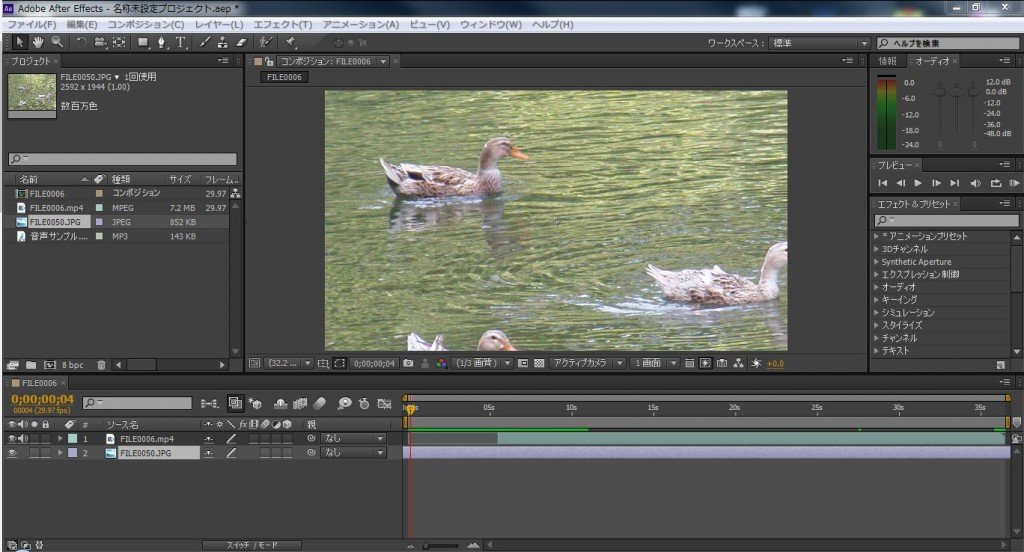
ここでは、After Effects CS6のタイムラインにすでに取り込んである「鳥の画像」の表示サイズを変更していきます。タイムラインへの素材取り込み方法は【After Effects CS6のタイムラインに素材を並べる方法】を参照してください。
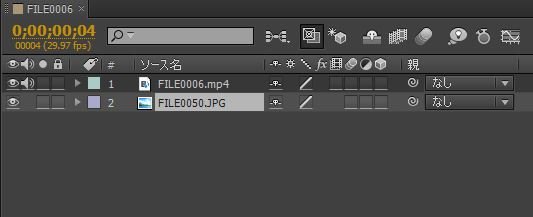
タイムラインの変更をしたい素材をクリックします。今回は鳥の画像になるので「FILE0050.jpg」をクリックします。
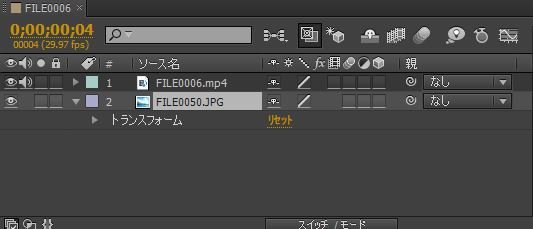
「▷」ボタンをクリックすると「▽」に切り替わり「トランスフォーム」が出現します。

さらにトランスフォーム横の「▷」をクリックすると、トランスフォームの下に項目が出現します。今回はサイズの変更を行うので「スケール」を調整します。

スケールの横に書かれた値を変更することで素材のサイズ変更が可能になっています。数値の上でクリックを押すと、数値の変更が可能です。今回は100から10に変更をしてみます。
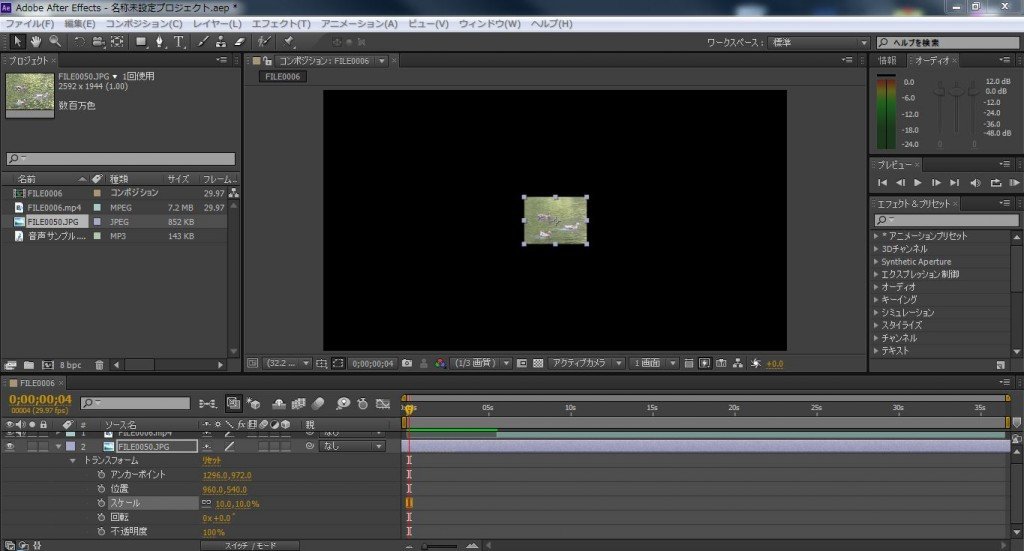
鳥の画像のサイズが小さく変更されました。このようにAfter Effects CS6では非常に簡単に素材のサイズ変更が可能になっています。
今回はわかりやすいようにサイズを小さくしていますが、大きく変更をすることも可能になっています。数値を調整しながらどのように見え方が変わるのか色々と実験をしてみてください。次はAfter Effects CS6のキーフレームの使い方を説明していきます。
- After Effects CS6目次
-
- After Effects CS6の特徴
- After Effects CS6の起動&新規プロジェクト作成
- After Effects CS6のプロジェクトの保存と開き方
- After Effects CS6の各画面説明
- After Effects CS6のフッテージとコンポジション
- After Effects CS6に画像を取り込む方法
- After Effects CS6に映像を取り込む方法
- After Effects CS6に音声を取り込む方法
- After Effects CS6のタイムラインに素材を並べる方法
- After Effects CS6の素材の長さを調整する方法
- After Effects CS6の素材のサイズを変更する方法
- After Effects CS6のキーフレームの使い方
- After Effects CS6の画像・映像データのエフェクト挿入方法
- After Effects CS6のエフェクトの調整
- After Effects CS6のエフェクトのアレンジと組合せ
- After Effects CS6のキーフレームを使ったエフェクトのアレンジ
- After Effects CS6の各データの繋ぎ目調整方法
- After Effects CS6のテキストの挿入方法
- After Effects CS6のテキストの編集方法
- After Effects CS6のレンダリング方法
他の動画制作ソフトの使い方

EDIUS Neo 3
ここでは「アマチュア向け」として紹介をしていますが、その機能性は非常に高く家庭用としては最高峰と呼び声が高い製品です。

EDIUS Pro 6.5
「EDIUS Proシリーズ」は文字通りプロフェッショナル用に製作された動画編集ソフトとなっています。

Premiere Elements 11
ここでは「Premiere Elements 11」をアマチュア向けソフト、「Premiere Pro CS6」をプロ向けソフトとして紹介しています。

Premiere Pro CS6
ここでは「Premiere Pro CS6」をプロ向けソフト、「Premiere Elements 11」をアマチュア向けソフトとして紹介しています。

Windows Live ムービーメーカー
マイクロソフト社が開発した動画編集ソフトであり、Windowsのパソコンであれば基本的にデフォルトで入っているソフトとなっています。

動画編集ソフトの歴史
ここでは、「動画編集ソフトの歴史」と題して、動画編集ソフトの成り立ちについて順を追って説明をしていきたいと思います。
映像・動画制作をご検討のお客さま
映像・動画制作の目的は、お客さまによって違います。
お客さま一人一人の目的やお悩みに対して的確で柔軟なご対応ができるのは、
完全内製化体制で実績を積んできたボーダーレスならでは。
映像・動画に関するご相談は、対応力と制作技術に自信を持つボーダーレスにお任せください。
ご相談や無料お見積りのご依頼は、電話またはメールからお気軽にどうぞ。





























